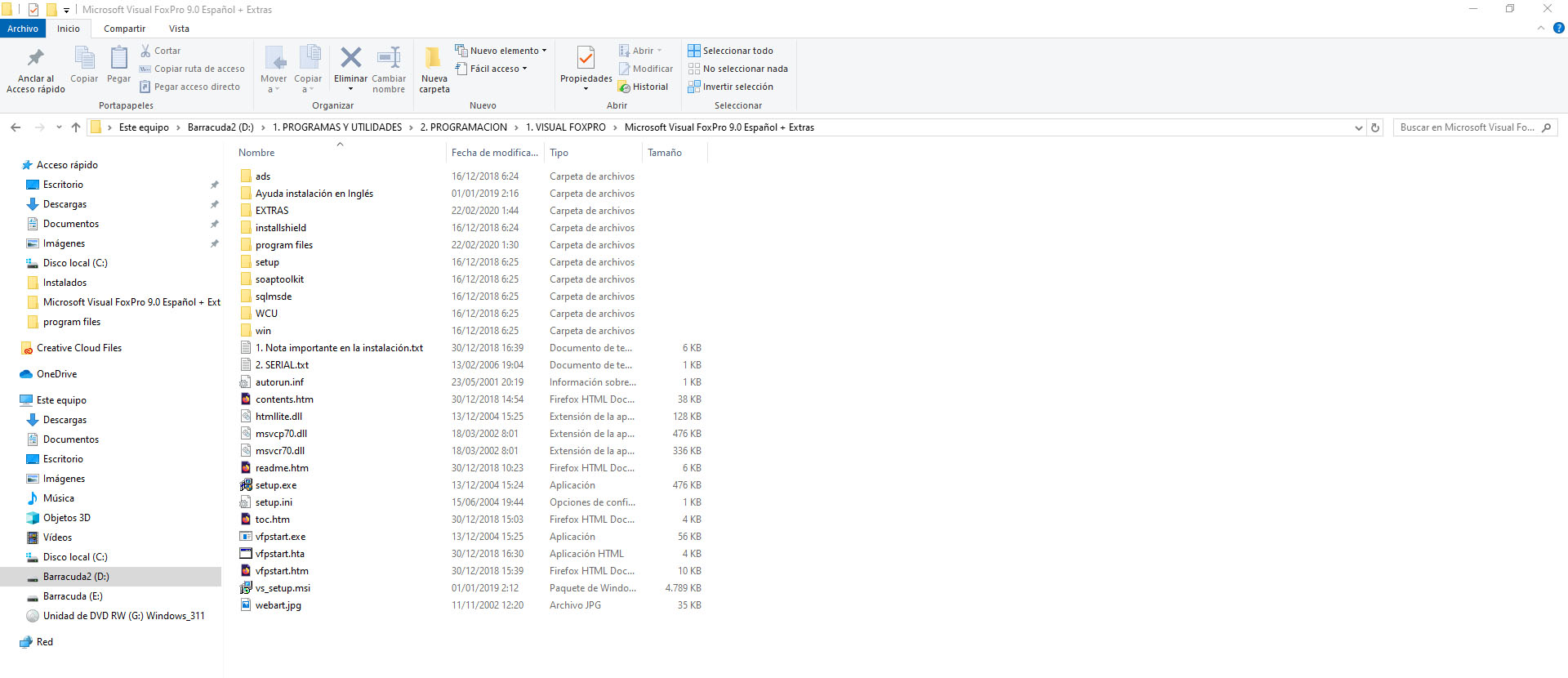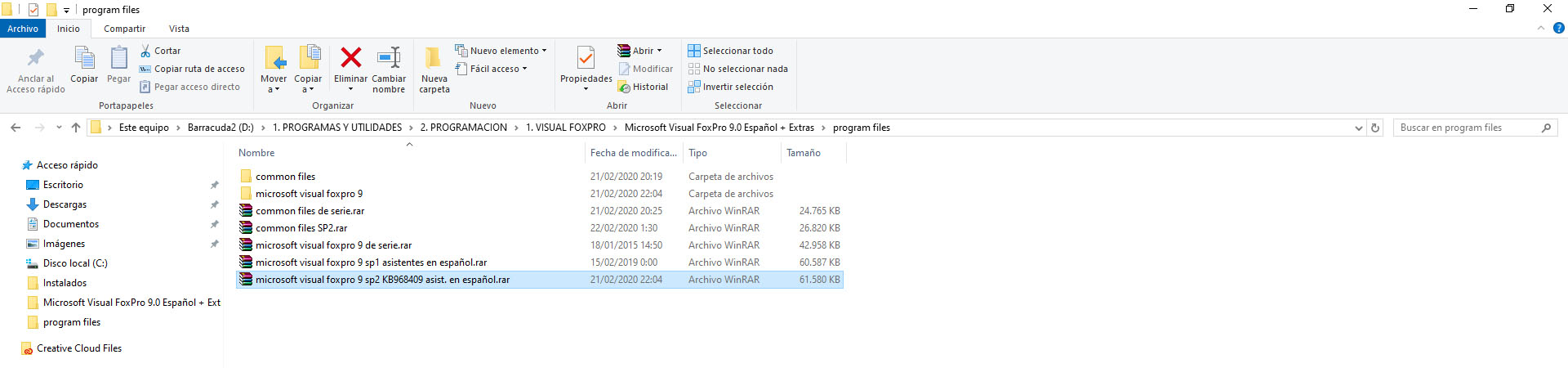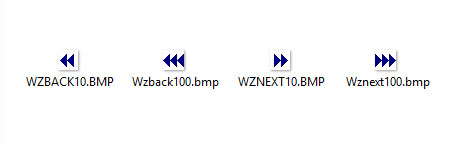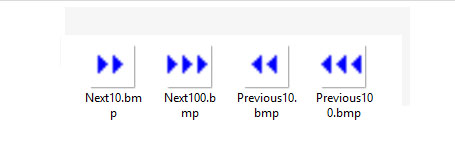Disco de instalación Visual FoxPro 9.0
20/01/2019 Actualizado 07/01/2025
Directorio Raíz
Todo esto se puede hacer si tenemos una copia de instalación en un disco duro de nuestra computadora. También, posteriormente, podemos crear un CD o DVD con una instalación personalizada.
En las imagenes haga clic con el raton para ampliar.
Estos son los archivos y carpetas que nos encontramos en disco de instalación de Visual FoxPro 9 a excepción de:
- Ayuda de instalación en Inglés: Carpeta personal con las ayudas de instalación en inglés. Vea Instalar Microsoft Visual FoxPro 9.0
- EXTRAS: Carpeta con herramientas personales como los parches
- 1. Nota importante en la instalación.txt Archivo con la descripción de mis instalaciones personalizadas
- 2. SERIAL.TXT El código de instalación de Visual FoxPro 9
Donde se encuentran los archivos que Visual FoxPro 9 instala en el directorio elegido por defecto en nuestra computadora.
Visual FoxPro 9 instalará todos los archivos de estos directorios:
- \Microsoft Visual FoxPro\program files\microsoft visual foxpro 9
- \Microsoft Visual FoxPro\program files\common files
Los archivos de la primera carpeta se instalarán en el directorio elegido por defecto para la instalación de Visual FoxPro 9.
Los de la segunda en C:\Program Files (x86)\Common Files\Merge Modules y C:\Program Files (x86)\Common Files\Microsoft Shared\VFP
También, al instalar Vfp 9.0, se agregan configuraciones del registro.
En el proceso de instalación, si falta algún archivo, Vfp9 nos notificará con un mensaje de error. Si nosotros incluimos archivos a mayores el programa de instalación los omitirá y estos no se instalaran.
Ver donde se encuentran los Runtimes
Puedo hacer una instalación personalizada?
Por supuesto, cambiando archivos modificados en la carpeta \Microsoft Visual FoxPro\program files\microsoft visual foxpro 9, siempre y cuando mantengan el mismo nombre y extensión.
Se aplica la misma fórmula con la carpeta \Microsoft Visual FoxPro\program files\common files
Yo utilizo Visual FoxPro 9 SP1 con la .dll en español y Visual Foxpro 9 SP2 Version 09.00.0000.7423 a la que se le han aplicado los parches que se describen en la sección instalar parches.
Nota: (A fecha 30/03/2020 ya no utilizo el SP1. Sólamente Visual Foxpro 9 SP2 Version 09.00.0000.7423 e idioma español, gracias un sencillo truco que he descubierto. Ver: Idioma Español en Visual Foxpro 9 SP2). Tambien utilizo paralelamente Visual FoxPro 10 Advanced 64 bits.
A lo largo de mi experiencia en el uso de Visual FoxPro, he ido personalizando a medida los asistentes al mismo tiempo que los he traducido, la mayoría, al idioma español. Hice otra modificación en solution.app con una interface personalizada y traducción al idioma español.
Ahora ya puedo mostrar la carpeta \Microsoft Visual FoxPro\program files\ donde se encuentran las carpetas:
- microsoft visual foxpro 9
- common files
Al mismo tiempo podemos contemplar unos archivos comprimidos que se corresponden con mis instalaciones personalizadas:
- common files de serie.rar -> Instalación original de Vfp
- common files SP2.rar
- microsoft visual foxpro 9 de serie.rar -> Instalación original de Vfp
- microsoft visual foxpro 9 sp1 asistentes en español.rar
- microsoft visual foxpro 9 sp2 KB968409 asist. en español.rar
Carpeta \Microsoft Visual FoxPro\program files
Mis instalaciones personalizadas de Vfp 9.0
1. En el directorio de instalación \Microsoft Visual FoxPro\program files\
Eliminamos las siguientes carpetas, aunque tenemos que recordar su nombre:
- microsoft visual foxpro 9
- common files
2. Elegimos una de las tres instalaciones que tengo personalizadas:
1. Microsoft Visual FoxPro como viene de serie en su disco de instalación
Utilizamos los siguientes archivos comprimidos:
- common files de serie.rar -> Instalación original de Vfp
- microsoft visual foxpro 9 de serie.rar -> Instalación original de Vfp
2. Microsoft Visual FoxPro versión SP1 con asistentes en español por Camf.
Utilizamos los siguientes archivos comprimidos:
- common files de serie.rar -> Instalación original de Vfp
- microsoft visual foxpro 9 sp1 asistentes en español.ra
3. Visual Foxpro 9 SP2 Version 09.00.0000.7423
Utilizamos los siguientes archivos comprimidos:
- common files SP2.rar
- microsoft visual foxpro 9 sp2 KB968409 asist. en español.rar
3. Descomprimimos los dos archivos de la instalación que hemos elegido
Renombrar las capetas descomprimidas a:
- microsoft visual foxpro 9
- common files
Vamos a poner un ejemplo:
Usted a elegido la tercera opción, Visual Foxpro 9 SP2 Version 09.00.0000.7423
Al descomprimir los archvivos tenemos como resultado dos carpetas que hay que renombrar:
- common files SP2 -> Renombramos a common files
- microsoft visual foxpro 9 sp2 KB968409 asist. en español -> Renombramos a microsoft visual foxpro 9
4. Comenzamos a instalar
Ejecutar setup e instalar o vea Instalar Microsoft Visual FoxPro 9.0
¿Qué más pasos tengo que seguir una vez ejecutada una de las tres instalaciones?
1. Microsoft Visual FoxPro como viene de serie en su disco de instalación
Podemos entrar en la carpeta Extras y ejecutar actualizaciones y parches
Si instalamos Sp1 podemos instalar el idioma español en la IDE. El idioma español solo funciona en SP1, no funciona con el resto de actualizaciones SP2
Para pasar al Ide en Español procederemos así:
- Entramos en la carpeta donde tenemos ubicado VFP9ESN.DLL en Español para SP1 y copiamos el archivo VFP9ESN.DLL
- Lo pegamos en el directorio en el que hemos instalado Vfp 9 + SP1.
2. - Instalar la versión SP1 con IDE y asistentes en español por Camf. Instalación personalizada
En esta versión personalizada he cambiado el idioma de varios asistentes y he modificado la clase wizbtns y el Asistente de formularios añadiendo cuatro botones nuevos, para poder saltar de
10 en 10 o 100 en 100 registros, por lo que necesitamos realizar lo siguiente:Entramos en la carpeta donde tenemos ubicadas las imágenes de los botones extra
\Microsoft Visual FoxPro 9.0 Español + Extras\EXTRAS\Instalar_en_Vfp2_aparte\Wizards\Wizbmps
Copiamos su contenido y lo pegamos en la carpeta donde instalamos la aplicación \VISUAL FOXPRO 9.0\Wizards\Wizbmps
Entramos en la carpeta donde tenemos ubicadas las imágenes de los botones extra
\Microsoft Visual FoxPro 9.0 Español + Extras\EXTRAS\Instalar_en_Vfp2_aparte\Wizards\Graphics
Copiamos su contenido y lo pegamos en la carpeta donde instalamos la aplicación \VISUAL FOXPRO 9.0\Wizards\Graphics
Procedemos a instalar la IDE en español de la misma manera que se explica en el punto n.1
Todo listo, el Visual FoxPro totalmente en español, IDE, Asistentes y ayuda Foxtools
Los asistentes traducidos están en la carpeta \Microsoft Visual FoxPro 9\program files\microsoft visual foxpro 9\Tools\xsource\xsource.zip
En el archivo xsource.zip se compone de las carpetas xsource y xsource vfpx.
Un vez instalado Visual FoxPro 9, el fichero xsource.zip lo encontraremos en la carpeta \VISUAL FOXPRO 9.0\Tools\xsource
3. Instalar la versión Visual Foxpro 9 SP2 Version 09.00.0000.7423
En mi instalación personalizada he incluido algunos asistentes en español mas la modificación de la clase wizbtns y el Asistente de formularios por lo que tenemos que aplicar también lo indicado en el punto n. 2
Una vez instalado entramos en la carpeta \Samples\Complus y renombramos a \Samples\Com+
Ahora instalamos Sedna Microsoft Visual FoxPro 9.0 “Sedna” Add-Ons.
Nota: Si decide desinstalar Visual Foxpro 9 SP2 Version 09.00.0000.7423, primero debe desinstalar Sedna ejecutando el mismo programa que lo ha instalado.
Aparte, se deben copiar unos archivos que tengo personalizados en la carpeta EXTRAS.
Archivos de ayuda de la instalación
------------------------------------------------------------------------- -------------------------------------------------------------------------
Los archivos de ayuda de la instalación son los siguientes:vfpstart.hta
vfpstart.htm
readme.htm
contents.htm
toc.htm
Originalmente se encuentran en la raíz del disco de instalación en idioma inglés. Ahora están traducidos al español manteniendo el mismo nombre.
Se ha creado la carpeta ayuda instalación en inglés donde se ubican ahora estos archivos en idioma inglés
Vea también: Instalar Microsoft Visual FoxPro 9.0
Visite también
En la pestaña ayuda, tiene la sección general de descargas. Allí puede encontrar la descarga del ide en español para SP1, ide en francés para SP2 y la ayuda en español para Visual FoxPro 8.0.
Crear disco de instalación SP2 7423
Como novedad Idioma Español en Visual Foxpro 9 SP2
Referencias
Autor: Camf